Слайд 2

Системы компьютерного черчения предназначены для создания чертежей высокой точности, кроме того,
позволяют измерять расстояния, углы, периметры и площади начерченных объектов.
Системы компьютерного черчения используются в качестве инструментов автоматического проектирования на производстве. На основе компьютерных чертежей генерируются управляющие программы для станков с числовым программным управлением (ЧПУ), в результате чего изготавливаются высококачественные детали из металла, пластмассы, дерева и других материалов.
Слайд 3

Система компьютерного черчения КОМПАС
Предназначена для обучения компьютерному черчению
Рабочее поле
Инструментальная панель
Текущие координаты
точки
Слайд 4

Построение основных чертёжных объектов
Выбор создаваемого чертёжного объекта (точки, отрезка, окружности и
т.д.) осуществляется с помощью панели Геометрического построения
Активизировать нужные поля на строке параметров объекта
Ввести параметры одним из способов:
Автоматический ввод;
Ручной ввод;
С использованием Геометрического калькулятора
Слайд 5

Задание-тренеровка:
Начертить отрезок с помощью автоматического ввода
Начертить прямоугольник с использованием ручного ввода
Начертить
окружность с использованием Геометрического калькулятора
Слайд 6

Построение отрезка с помощью автоматического ввода
На панели Геометрические построения щёлкнуть на
кнопке Отрезок
Установить курсор в поле чертежа на точку с начальной координатой и произвести щелчок (в поля координат будут внесены значения р1, «галочка» сменится на «крестик»)
Установить курсор в поле чертежа на точку р2 с конечными координатами отрезка и произвести щелчок.
Слайд 7

Построение прямоугольника с использованием ручного ввода
На панели Геометрические построения щёлкнуть на
кнопке Прямоугольник
Активизировать поля координат точки р1 нажатием на [Alt]+[1]. Ввести числовые значения координат, осуществляя переход с помощью [Tab].
Активизировать поля координат точки р2 нажатием на [Alt]+[2]. Ввести числовые значения.
Слайд 8
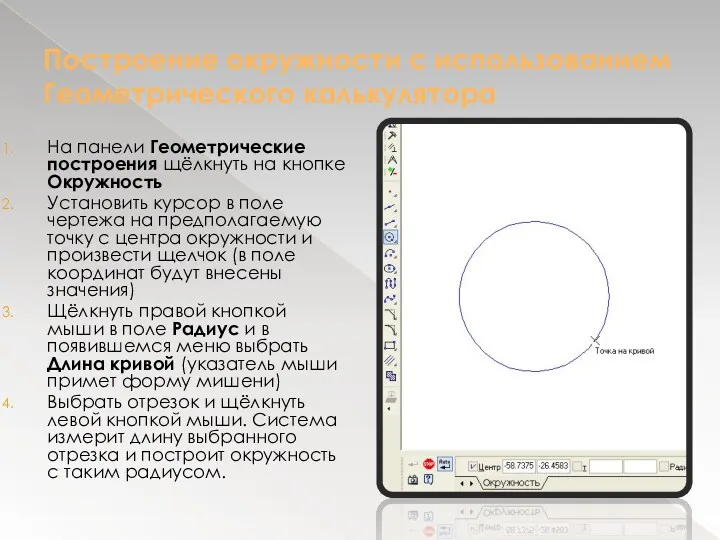
Построение окружности с использованием Геометрического калькулятора
На панели Геометрические построения щёлкнуть на
кнопке Окружность
Установить курсор в поле чертежа на предполагаемую точку с центра окружности и произвести щелчок (в поле координат будут внесены значения)
Щёлкнуть правой кнопкой мыши в поле Радиус и в появившемся меню выбрать Длина кривой (указатель мыши примет форму мишени)
Выбрать отрезок и щёлкнуть левой кнопкой мыши. Система измерит длину выбранного отрезка и построит окружность с таким радиусом.






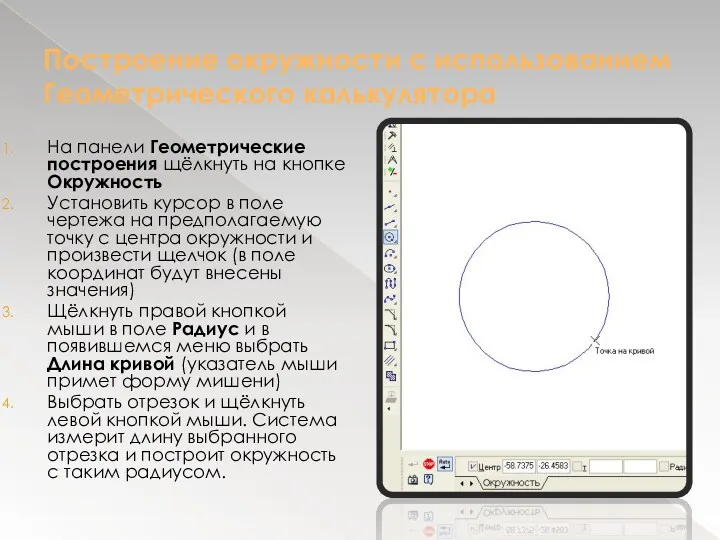
 Интерактивная презентация
Интерактивная презентация Администрирование в ЛВС
Администрирование в ЛВС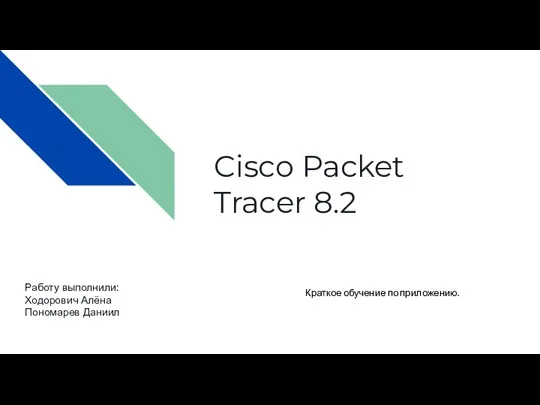 Основные принципы работы в программе Cisco Packet Tracer
Основные принципы работы в программе Cisco Packet Tracer Что такое массив? Алгоритмизация и программирование, язык Python. 10 класс
Что такое массив? Алгоритмизация и программирование, язык Python. 10 класс Классификация компьютерных угроз
Классификация компьютерных угроз Тест. Устройства компьютера
Тест. Устройства компьютера Динамические массивы. (Семинар 3.2)
Динамические массивы. (Семинар 3.2) Проектирование. Мультипликация
Проектирование. Мультипликация Компьютерная графика. Итоговый тест
Компьютерная графика. Итоговый тест Автоматизация ресторанного бизнеса
Автоматизация ресторанного бизнеса Алгоритмические конструкции
Алгоритмические конструкции Типология современных радиостанций
Типология современных радиостанций Вычислительная техника в СССР
Вычислительная техника в СССР Урок Признаки объектов 7класс презентация
Урок Признаки объектов 7класс презентация Графические операторы языка Qbasic
Графические операторы языка Qbasic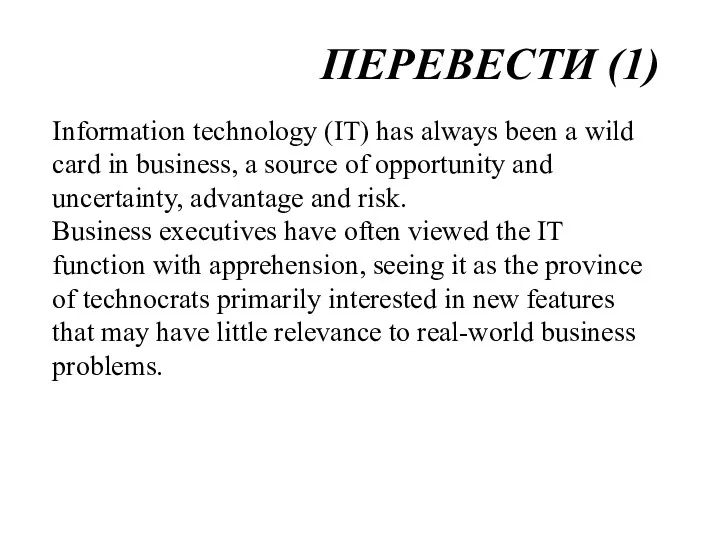 Information technology
Information technology Компьютерные презентации
Компьютерные презентации Операционные системы
Операционные системы Алгоритм и его формальное исполнение. Виды алгоритмов
Алгоритм и его формальное исполнение. Виды алгоритмов Использование возможностей текстового редактора при оформлении документов по профессии автомеханник
Использование возможностей текстового редактора при оформлении документов по профессии автомеханник Об итогах Всеказахстанского съезда библиотекарей
Об итогах Всеказахстанского съезда библиотекарей Аудитория: изучение в интернет-пространстве
Аудитория: изучение в интернет-пространстве Android - 4.2.2. Головное автомобильное аудиоустройство с навигацией и ёмкостным мультитач дисплеем
Android - 4.2.2. Головное автомобильное аудиоустройство с навигацией и ёмкостным мультитач дисплеем компьютерный тест по информатике за вторую четверть (А.В. Горячев информатика в играх и задачах, 3 класс)
компьютерный тест по информатике за вторую четверть (А.В. Горячев информатика в играх и задачах, 3 класс) Взаимодействие между процессами
Взаимодействие между процессами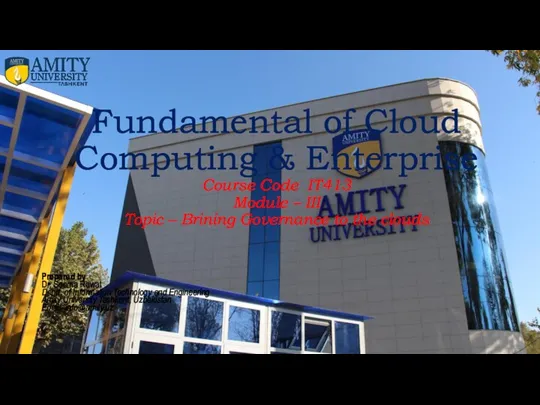 Brining Governance to the clouds. Module 3. Policy. Stages of Policy Making
Brining Governance to the clouds. Module 3. Policy. Stages of Policy Making Компьютерное информационное моделирование
Компьютерное информационное моделирование Поисковые системы
Поисковые системы